Configurar un cliente para usar automáticamente un servidor proxy.
Navegadores gráficos.
Todos los navegadores tienen en sus opciones de configuración la posibilidad de configurar el acceso a Internet a través de un servidor proxy. En nuestro caso para hacer pruebas con Squid podemos usar un navegador con el proxy configurado pero para el examen previsiblemente no nos será de mucha utilidad ya que tendremos solo la línea de comandos de Linux (pienso…) por lo que deberiamos centrarnos en conocer mejor las opciones de shell y algunas utilidades concretas. En cualquier caso vemos un ejemplo de configuración de proxy con con Firefox (En Chrome e IE es muy similar).
Firefox: Configuracion → Opciones → Avanzado → Red → Conexión (Configurar como Firefox se conecta a Internet
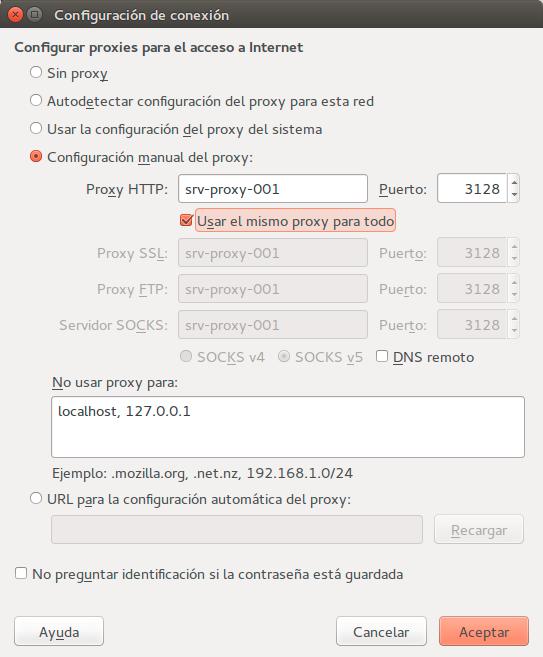
La mayoría de navegadores nos dejarán configurar el proxy para “todo” o separar algunas configuraciones concretas (ssl, ftp, …) y excluir direcciones para su acceso directo sin que intente acceder a estas a través del proxy.. En general todos nos dejarán tambien maracar autorderección y/o una URL para una configuración automática a través de protocolos específicos para tal efecto.
Linux shell.
En Linux podemos configurar el proxy del sistema mediante variables de entorno. La mayoría de aplicaciones y utilidades tendrán en cuenta dichas variables si están presentes aunque muchas de ellas dejan configurarlo como opciones en sus ficheros de configuración y/o parámetros.
Uso de proxy en la shell
Mediante las siguientes variables podemos establecer un proxy para nuestro shell que usarán la mayoría de las aplicaciones. Ejemplos:
http_proxy="http://myproxy:3128"
https_proxy="https://myproxy:3128"
ftp_proxy="ftp://myproxy:3128"
no_proxy=".mylan.local,.domain1.com,host1,host2"
Si lo queremos fijar para un usuario podremos dichas líneas en su ~/.bash_profile o ~/.bashrc. Si lo queremos fijar para todos los usuarios podemos ponerlo en /etc/bashrc (o /etc/environment o aún mejor en un fichero que incluya p.e. /etc/profile.d/proxy.sh ) Debemos acordarnos de hacer el export de cada variable en la forma:
export http_proxy="http://myproxy:3128"
Configurar YUM para usar un proxy
En el caso de Redhat / Centos que se usa Yum como gestor de paquetes este usará también el proxy del sistema si está establecido en la variable http_proxy, pero si queremos configurar un proxy específico para YUM podemos hacerlo en su archivo de configuración /etc/yum.conf mediante la línea:
proxy=http://webserv.domain.com:8080
Ejecutamos luego
yum clean all
Uso de wget con un proxy
wget usará el proxy del sistema pero si queremos que use autenticación añadiremos en el fichero /etc/wgetrc file:
http_proxy=http://proxy.yourdomain.com:8080/
proxy_user=user
proxy_password=password
Existen más utilidades que pueden incluir la configuración de proxy en su fichero de configuración pero la mayoría de ellas detectarán el proxy del sistema si está establecido.